Actualizamos constantemente AnyDesk con nuevas funciones y mejoras. Aquí encontrará los pasos para actualizar AnyDesk a la última versión en varios sistemas operativos.
💡 NOTA
Cuando actualice el cliente de AnyDesk, su ID de AnyDesk existente y la configuración de la versión anterior permanecerán sin cambios.
Actualización de AnyDesk en diferentes sistemas operativos
🚨 IMPORTANTELas instrucciones a continuación solo se aplican a los clientes estándar . Para clientes personalizados, consulte Updating custom clients.
El cliente de AnyDesk en Windows se puede actualizar de forma manual o automática según sus preferencias.
Para seleccionar la opción de actualización:
En el cliente de AnyDesk, vaya a Configuración > Acceso.
💡Para AnyDesk 7 o anterior, vaya a Configuración > Seguridad > Actualizaciones.
En la sección Actualizaciones automáticas , seleccione una de las siguientes opciones:
Desactivado : las actualizaciones automáticas están desactivadas; El usuario tiene que actualizar el cliente manualmente.
Habilitado - Canal estable - las actualizaciones automáticas están activas. El cliente de AnyDesk se actualizará automáticamente a la última versión estable. Las versiones pasan del canal principal unas semanas después del lanzamiento con los comentarios de los usuarios.
Habilitado: canal principal (recomendado): las actualizaciones automáticas están activas. El cliente de AnyDesk se actualizará automáticamente a la versión estable más reciente.
Habilitado - Canal Beta - las actualizaciones automáticas están activas. El cliente de AnyDesk se actualizará a la versión preliminar, que puede contener problemas que afecten la experiencia general.
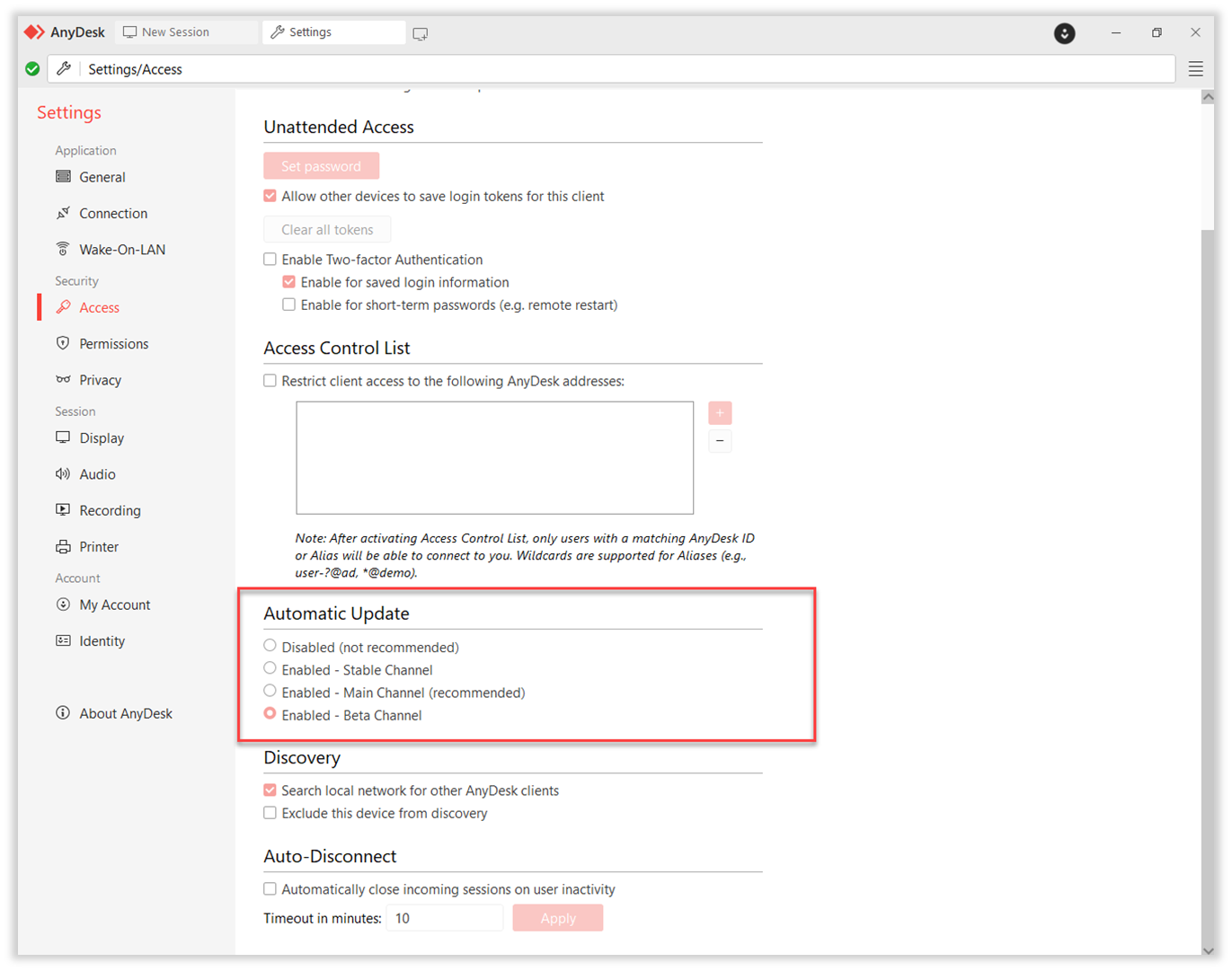
Siempre recomendamos seleccionar las actualizaciones automáticas, específicamente Main Channel, ya que siempre tendrá la última versión estable de AnyDesk instalada en su dispositivo.
Actualización manual de un cliente existente
Si seleccionó actualizar el cliente de AnyDesk manualmente, recibirá una notificación una vez que la nueva versión de AnyDesk esté disponible.
💡 NOTA
Puede verificar qué opción de actualización está seleccionada en el cliente de AnyDesk navegando a Configuración > Acceso > Actualizaciones automáticas. El botón de opción Deshabilitado es para actualizaciones manuales.
Para actualizar manualmente un cliente ya instalado:
Descargue la última versión de AnyDesk desde nuestro website o un cliente personalizado desde su portal de my.anydesk .
Ejecute el archivo descargado.
AnyDesk detectará automáticamente la versión anterior y le pedirá que actualice.
Habilitación de actualizaciones automáticas de cliente
Si ha optado por actualizaciones automáticas para su cliente de AnyDesk, no necesitará actualizar manualmente la aplicación.
Al activar esta función, se asegura de que su instalación de AnyDesk se mantenga actualizada sin problemas con las últimas versiones estables.
Para activar las actualizaciones automáticas:
Vaya a Configuración > Acceso.
💡 Para AnyDesk 7 o anterior, vaya a Configuración > Seguridad > Actualizaciones.
En la sección Actualización automática , seleccione una de las siguientes opciones:
Habilitado - Canal estable - las actualizaciones automáticas están activas. El cliente de AnyDesk se actualizará automáticamente a la última versión estable. Las versiones pasan del canal principal unas semanas después del lanzamiento con los comentarios de los usuarios.
Habilitado: canal principal (recomendado): las actualizaciones automáticas están activas. El cliente de AnyDesk se actualizará automáticamente a la versión estable más reciente.
Habilitado - Canal Beta - las actualizaciones automáticas están activas. El cliente de AnyDesk se actualizará a la versión preliminar, que puede contener problemas que afecten la experiencia general.
Para actualizar AnyDesk en macOS, utilice la última versión disponible en el sitio web oficial o en su portal de cliente personalizado. Este proceso reemplazará la instalación existente mientras conserva su configuración.
Para actualizar AnyDesk en macOS:
Descargue la última versión de AnyDesk desde nuestro website o un cliente personalizado desde su portal de my.anydesk .
Abra el archivo descargado
.dmgEn la ventana del instalador, haga doble clic en la aplicación AnyDesk para abrirla.
En la ventana de AnyDesk, haga clic en Instalar ahora.
Cuando se le solicite, confirme que desea reinstalar y acepte los Términos y condiciones.
AnyDesk sobrescribirá la versión existente con una nueva.
Hay dos formas de actualizar AnyDesk en Linux: usando el instalador o a través de la línea de comandos, dependiendo de cómo se instaló originalmente AnyDesk.
Para actualizar AnyDesk en Linux usando el instalador:
Descargue la última versión de AnyDesk desde nuestro website o un cliente personalizado desde su portal de my.anydesk .
Ejecute el instalador descargado.
Cuando se le solicite, desinstale la versión actual de AnyDesk.
Una vez completada la desinstalación, vuelva a ejecutar el instalador para instalar la versión actualizada.
Para actualizar AnyDesk en Linux a través de la Terminal
Para los usuarios de Linux que agregaron el repositorio a su dispositivo (DEB Repository, RPM Repository), AnyDesk también se puede actualizar a través de la Terminal usando los siguientes comandos como usuario root:
Distribución | Mandar |
Debian / Ubuntu |
|
RHEL / CentOS |
|
Fedora |
|
SUSE |
|
Para actualizar AnyDesk en dispositivos iOS, abra el App Store, busque AnyDesk y toque Actualizar si hay una nueva versión disponible.
Para actualizar AnyDesk en dispositivos Android, abra el Google Play Store, busque AnyDesk y toque Actualizar si hay una versión más reciente disponible.
Alternativamente, puede descargar manualmente lo último .apk de nuestra website e instalarlo directamente en su dispositivo. Asegúrese de habilitar Instalar aplicaciones desconocidas en la configuración de Android si es necesario.
Actualización de clientes personalizados
Los clientes personalizados de AnyDesk no admiten actualizaciones automáticas. Siga estos pasos para actualizar su cliente personalizado:
Notificación de nueva versión
Cuando haya una nueva versión disponible, verá una notificación en la ventana principal de AnyDesk.
Clientes públicos personalizados
Si el cliente personalizado está disponible públicamente a través de Hacer que el vínculo de descarga esté disponible públicamente en el portal de my.anydesk , al hacer clic en la notificación se descarga automáticamente la nueva versión.
Ejecute el instalador descargado para actualizar su cliente existente.
Clientes privados personalizados
Si el cliente personalizado no es público, el propietario de la cuenta de AnyDesk debe descargar manualmente el instalador actualizado desde my.anydesk portal y, a continuación, implementarlo en los dispositivos de destino.
Realice un seguimiento de las versiones disponibles en el portal de my.anydesk > página Compilaciones y distribuya las actualizaciones en consecuencia.
Actualización de un cliente remoto
Puede actualizar AnyDesk de forma remota durante una sesión remota activa. Para hacer eso:
Connect to the remote device usar AnyDesk.
Durante una sesión, inicie el proceso de actualización o instalación.
La sesión se desconectará temporalmente durante la actualización. Después de la instalación, AnyDesk se reinicia y vuelve a estar disponible para la reconexión.
💡 NOTA
Asegúrese de queUnattended Accessesté configurado para que, después de la actualización, se pueda acceder a AnyDesk incluso sin la presencia de un usuario.
🦉 El dispositivo remoto debe ejecutarse con privilegios elevados/de administrador para permitir la instalación o las actualizaciones. Para obtener más detalles, consulte this article.